エックスサーバーでは試用期間のままではメール機能を使用することはできませんが、料金支払が終われば利用できるようになります。
ここでは、エックスサーバーで独自ドメインでメールアドレスを作成する方法をお伝えします。
※事前にエックスサーバーでドメイン登録設定をお済ませください。
メールアドレスの作成方法
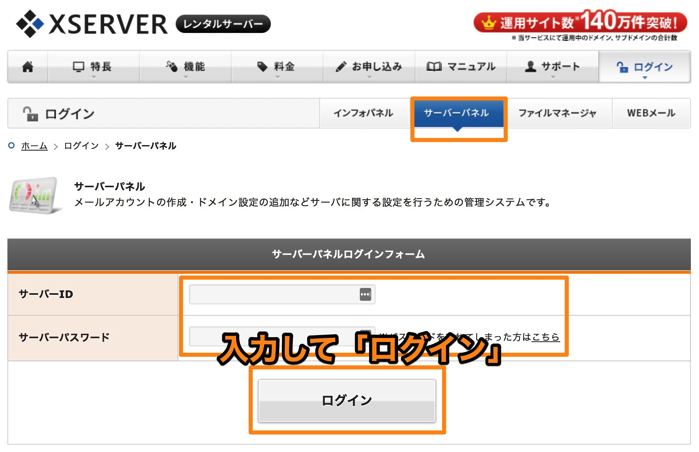
エックスサーバーのサーバーパネルにログインします。
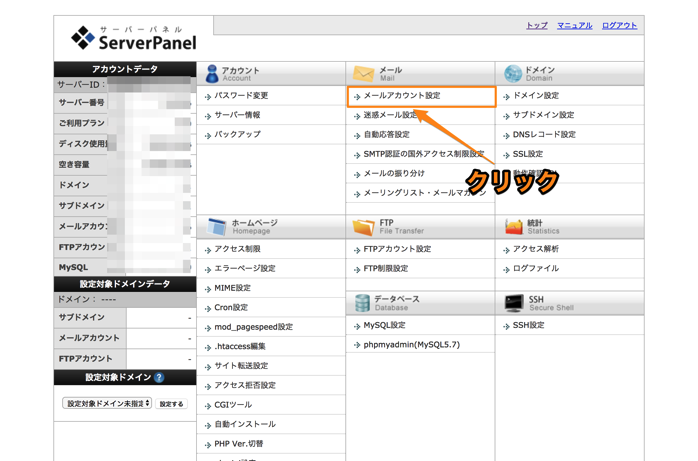
サーバーパネルの中の「メール」セクションにある、「メールアカウント設定」をクリックします。
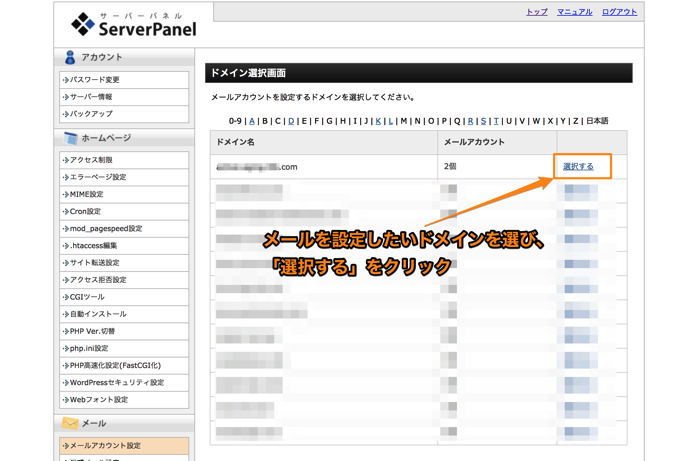
メールアドレスを作成したドメインにある「選択する」をクリックします。
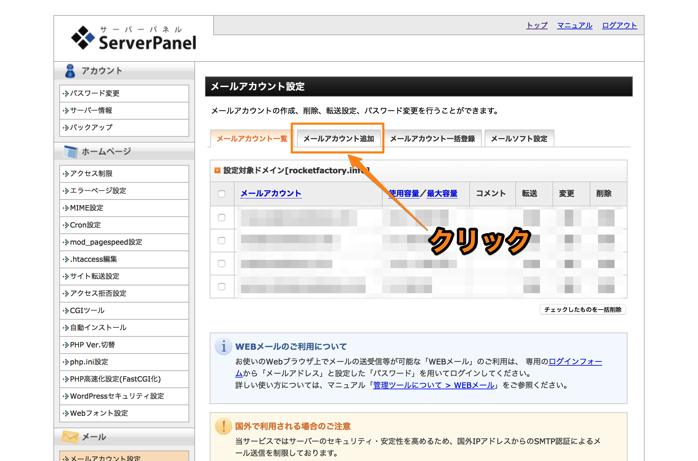
メールアカウント一覧のページが表示されますので、タブメニューの「メールアカウント追加」をクリックします。
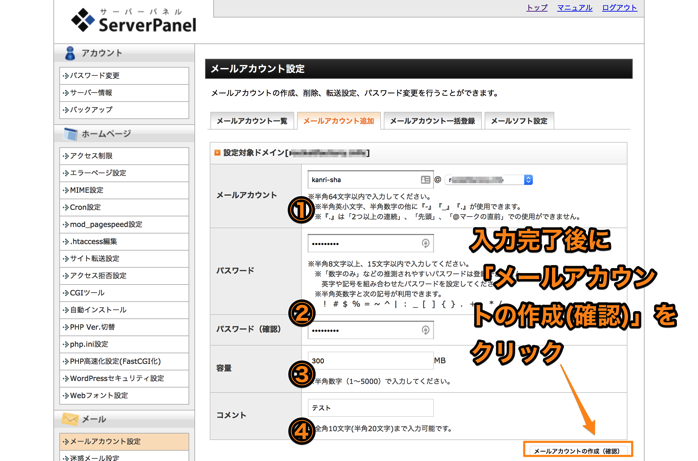
以下の必要事項を入力していきます。
①メールアカウント
メールアドレスの「@」以前の部分を入力します。
入力文字数64文字以内、半角英数字と、「-」「_」「.)」が使用できます。
②パスワード、パスワード(確認)
入力文字数は8文字〜15文字、半角英数字と、「!」「#」「 $」「%」「=」「~」「^」「|」「:」「_」「[」「]」「{」「}」「.」「+」「-」「*」「/」が使用できます。
③容量
メール容量の設定ができます。メールで動画のような大容量ファイルを送受信したい場合は、デフォルトの300MBでは足りないこともあるため、上限の5000MBに設定しましょう。
④コメント
メモ書きのような欄ですので、入力しなくてもOKです。
全ての入力が終わりましたら、「メールアカウントの作成(確認)」ボタンをクリックします。

入力内容に間違いがなければ、「メールアカウントの作成(確定)」ボタンをクリックします。
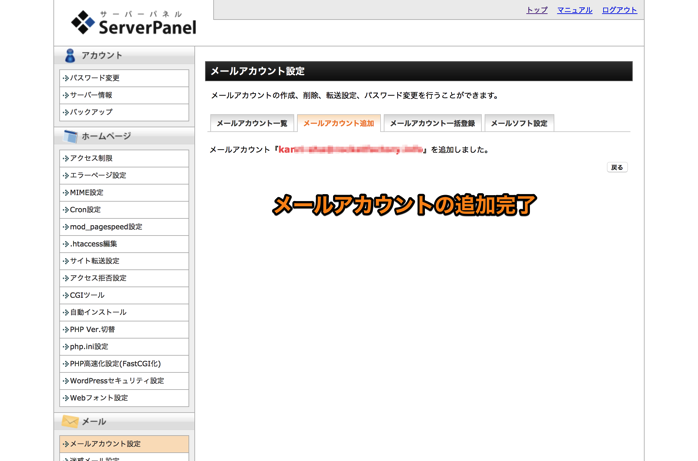
この画面が表示されれば、メールアカウント登録は終了です。
作成したメールの送受信方法
作成したメールを送受信するためには、PCやスマートフォンのメーラー(メールソフト)の設定が必要になります。
ただ各機器ごとに1つ1つ送受信設定をしていくのは大変ですし、送受信の管理も面倒です。
そこでおすすめしたいのが、Googleが提供しているGmailでメールを一元管理することです。
GmailはPCやスマートフォンなどの機器を選びませんし、強力な迷惑メールフィルターも付いていますので、ビジネスで活用しない手はありません。
Gmailでエックスサーバーで作成したメールの送受信設定は、以下の記事で解説していますので、ぜひやっておきましょう。
-

-
Gmailで独自ドメインのメールを送受信する設定方法
Gmailは、PCやスマートフォンなどの機器を選ばず利用できる、ビジネスをするうえで、活用しない手はないほどの充実した機能が詰まったWEBメールサービスです。 中でも他で作成したメールの送受信をGma ...
続きを見る
まとめ
エックスサーバーはメールアドレスの作成制限がないので、いくらでも作成することができます。
WordPress管理用、問い合わせ用、ASP・ウェブサービスの登録用、メルマガ送信用など、用途に応じて作成しておきましょう。
一刻も早く導入したい方はコチラ



